早间电视中常会列出一天的节目单,但是样式都过于单一,没有什么吸引力,所以这集教大家制作一个高逼格,且有艺术人文气息的节目预告。
高逼格节目预告制作方法
节目预告常常被归到广告一栏中,看得人超级少,其实如果好好做预告也是一个很好的收视点,本集制作的预告主要运用的就是自定义动作和文字动画,视频制作软件需求会声会影X8及以上,因为有运用到会声会影X8新功能中的文字变动画的特效。具体操作如下:

图1:节目预告片的样式展示
一、节目预告片的剪辑
这里制作的是一个访谈类节目预告,所以需要收集一些人物访谈的画面,这里选择的是黄磊、刘亦菲、汪涵三个人相关的访谈画面,因为预告所以需要的时间很短,所以需要剪辑一下,如果想要介绍最近的影视预告,同样需要先准备一下剧中的片段,然后剪辑一下,剪辑的具体步骤参考小沫老师的教程:会声会影X9如何剪辑视频教程讲解
二、自定义动作设置
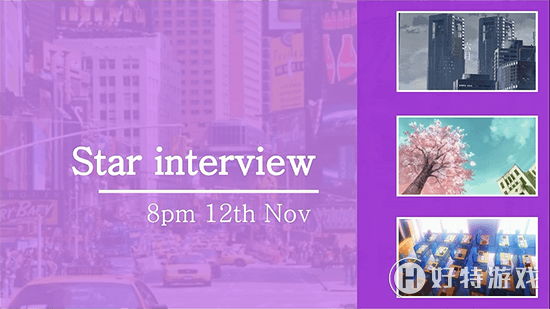
图2:自定义设置效果展示
预告片段剪辑完成之后,只要制作自定义动画即可,需要先将节目主题标出来,这期制作的是明星访谈,所以主题就是star interview,主要制作方法:
1)将第一步剪辑好的视频插入视频轨,然后设置前1秒的位置由画面外向画面内转移,最后然后在倒数1秒钱插入一个关键帧设置参数与1秒处一样,最后一帧的参数同样设置出画面外即可;

图3:视频自动以动作设置
2)在覆叠轨1中视频的正下方,插入一个色块,设置色块前1秒的运动同视频轨的视频一致,此时色块的阻光度设置为85,可以看到下方视频,如果不设置阻光度,做这一步就没有意义了,因为全部被色块遮住了。所以一定要注意事先设置阻光度。
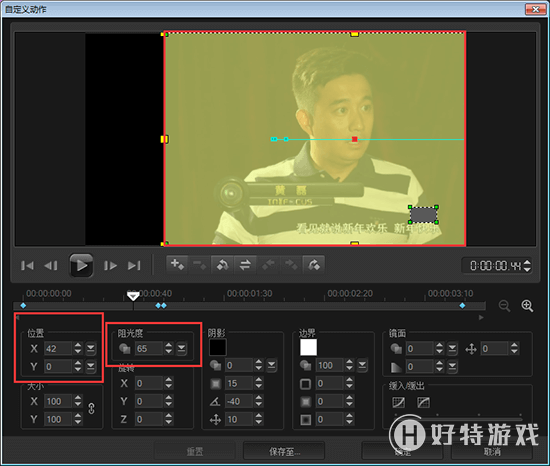
图4:色块随着视频一起运动设置
3)完成后再停滞几秒时间,然后插入一个关键帧,设置关键帧参数与第1秒的一致,然后在下一秒的位置插入一个新的关键帧,然后设置色块向某一侧滑动,流出30%的大小即可,最后设置同上面视频轨上视频移动的方向一致即可。

图5:自定义制作最终的效果展示
4)最终的停留的样式加上字幕就如上图所示,有人物的动态也有文字介绍,这样大家既明白是谁也知道访谈的内容,这样既可以做的节目预告的目的。
三、文字动画制作
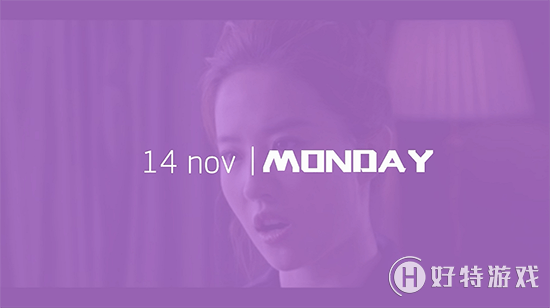
图6:设置文字动画
制作好预告的样式之后,就要制作字幕效果了。字幕效果主要运用的是标题动画和 把文字转换为动画的效果,主要制作方法如下:
1、上一步等待的时间中,输入文字14nov丨Monday,为了好看最好前后字体要有明显的对比,这个是为了预告这个节目什么时候播出,即11月4号星期一播出;
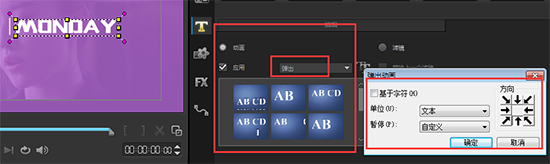
图7:标题设置弹出效果
2、输入字体之后,双击在属性中设置标题动画为弹出,停留为自定义,如图7样式所示
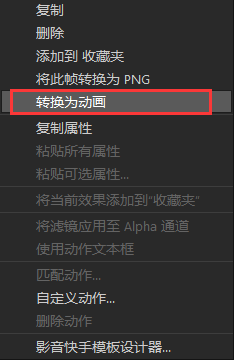
图8:文字转换为动画设置
3、然后选中文字,右击选中转换为动画,然后系统会自动将此帧转换为动画,然后将动画放入轨道中,双击勾选反转,然后就可以形成弹出并收回的效果。运用文字动画制作视频教程可以参考:【会声会影x8】5·20跟韩剧一起说我爱你
-
会声会影2019专业版 V22.3.0.439 专业版 1.33 GB
下载
视频推荐
更多 手游风云榜
更多 资讯阅读
更多 -

- 使用Blender生成城市模型
- 教程 2024-12-05
-

- 全球气象数据ERA5的下载方法
- 教程 2024-12-05
-

- Xpath解析及其语法
- 教程 2024-12-04
-

- 机器学习:神经网络构建(下)
- 教程 2024-12-04
-

- 华为Mate品牌盛典:HarmonyOS NEXT加持下游戏性能得到充分释放
- 教程 2024-12-03
-

- 实现对象集合与DataTable的相互转换
- 教程 2024-12-02
-

- 硬盘的基本知识与选购指南
- 教程 2024-12-01
-

- 如何在中国移动改变低价套餐
- 教程 2024-11-30
-

- 鸿蒙NEXT元服务:论如何免费快速上架作品
- 教程 2024-11-29
-

- 丰巢快递小程序软件广告推荐关闭方法
- 教程 2024-11-27
-

- 如何在ArcMap软件中进行栅格图像重采样操作
- 教程 2024-11-26
-

- 算法与数据结构 1 - 模拟
- 教程 2024-11-26





























